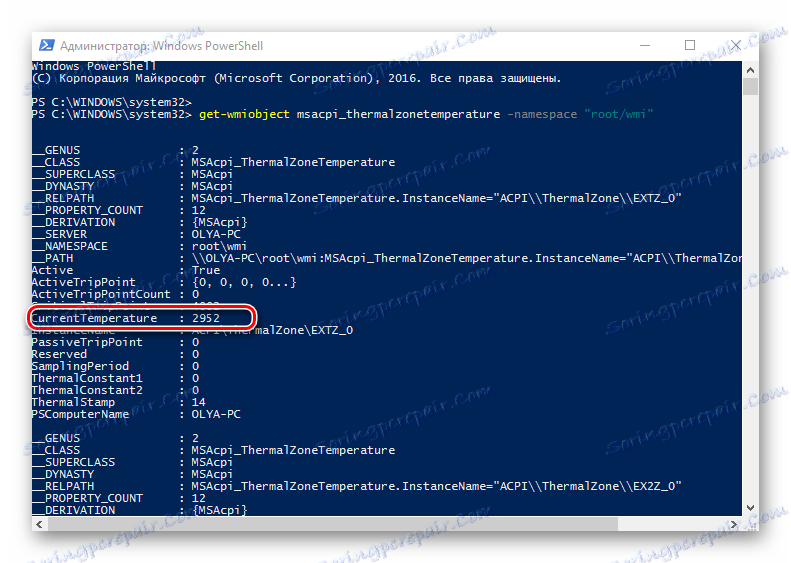Преглед на температурата на процесора в Windows 10
Увеличаването на температурата на процесора и в двата компютъра и лаптопите играе огромна роля в работата им. Силното натоварване на процесора може да доведе до провал на устройството ви. Ето защо е важно постоянно да наблюдавате температурата и да вземете необходимите мерки навреме, за да го охладите.
съдържание
Начини за преглед на температурата на процесора в Windows 10
OS Windows 10, за съжаление, съдържа в своя персонал само един компонент, с който можете да видите температурата на процесора. Но въпреки това има и специални програми, които могат да предоставят на потребителя тази информация. Помислете за най-популярните от тях.
Метод 1: AIDA64
AIDA64 - мощно приложение с лесен и лесен за работа интерфейс, който ви позволява да научите почти всичко за състоянието на персонален компютър. Въпреки платения лиценз, тази програма е една от най-добрите възможности за събиране на информация за всички компоненти на компютъра.
Можете да откриете температурата, като използвате AIDA64, като следвате тези стъпки.
- Изтеглете и инсталирайте пробна версия на продукта (или го закупете).
- В главното меню на програмата кликнете върху елемента "Компютър" и изберете "Сензори" .
- Прегледайте информацията за температурата на CPU.
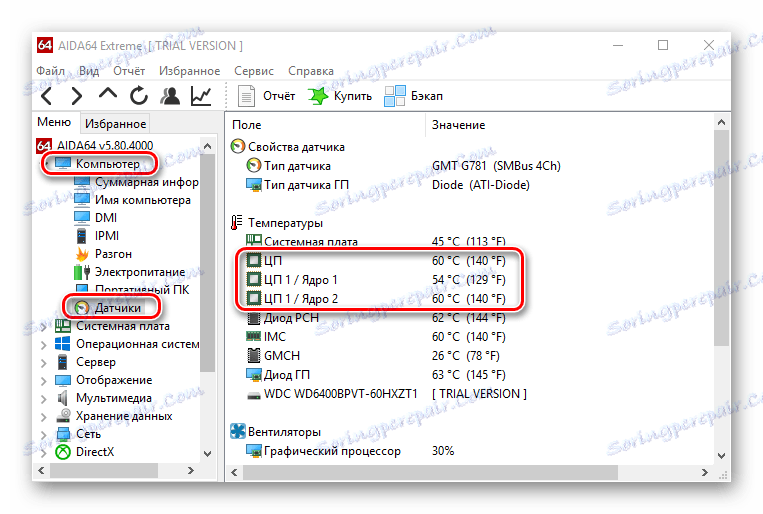
Метод 2: Speccy
Speccy - безплатна версия на мощна програма, която ви позволява да знаете температурата на процесора в Windows 10 само с няколко кликвания.
- Отворете програмата.
- Прегледайте необходимата информация.
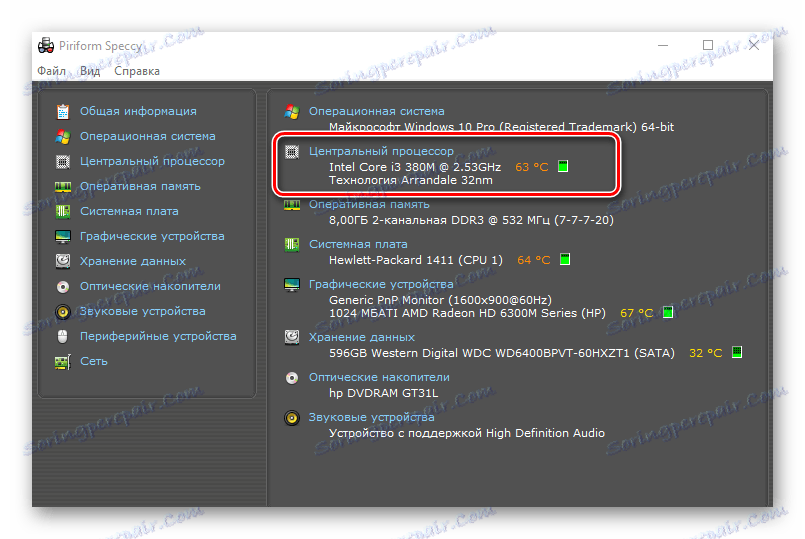
Метод 3: HWInfo
HWInfo е друго безплатно приложение. Основната функционалност е да предоставя информация за характеристиките на компютъра и състоянието на всичките му хардуерни компоненти, включително температурни датчици на процесора.
За да получите информация по този начин, изпълнете следните стъпки.
- Изтеглете програмата и я стартирайте.
- В главното меню кликнете върху иконата "Сензори" .
- Намерете информация за температурата на процесора.
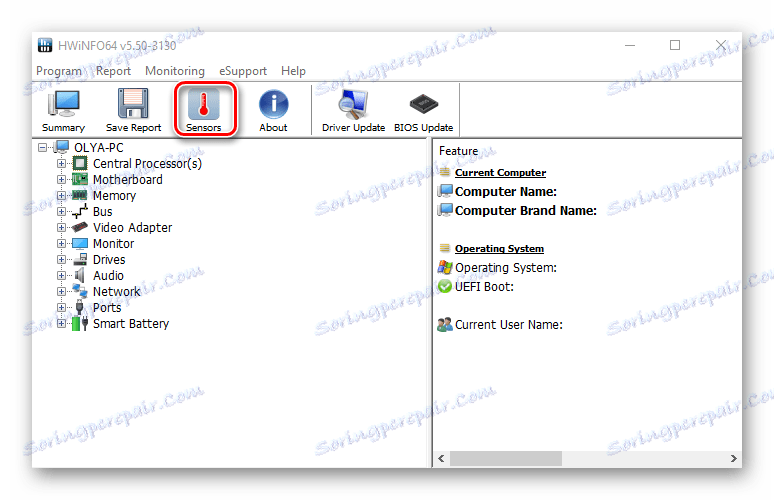
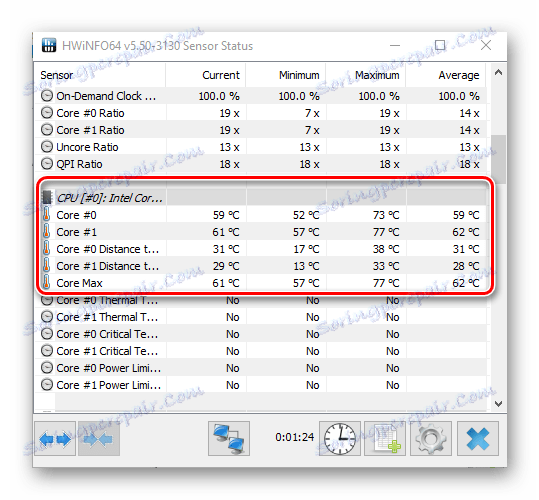
Струва си да се отбележи, че всички програми четат информация от хардуерните сензори на компютъра и, ако те физически не успеят, всички тези приложения не могат да покажат необходимата информация.
Метод 4: Преглед в BIOS
Информацията за състоянието на процесора, а именно неговата температура, може да се научи и без инсталиране на допълнителен софтуер. За да направите това, просто отидете в BIOS. Но този метод, в сравнение с другите, не е най-удобен и не показва пълната картина, тъй като показва температурата на процесора по време на не тежък товар на компютъра.
- По време на рестартирането на компютъра, влезте в BIOS (в зависимост от модела на дънната платка), като държите бутона Del или един от функционалните клавиши F2 до F12.
- Преглеждайте информацията за температурата в графата "CPU Temperature" в един от дяловете на BIOS ( "PC Health Status" , "Power" , "Status" , "Monitor" , "H / W Monitor" от модела на дънната платка).
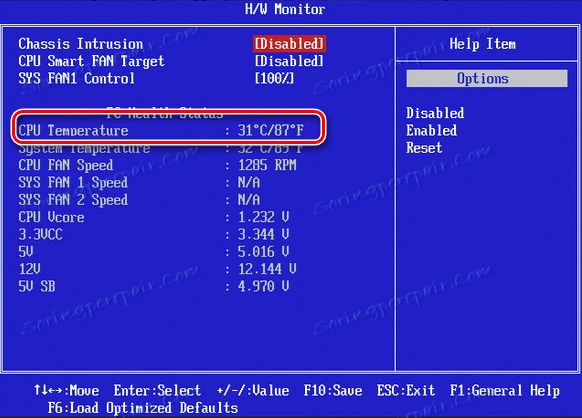
Метод 5: използване на стандартни инструменти
PowerShell е единственият начин да научите за температурата на процесора, като използвате вградените инструменти на Windows OS 10, а не всички версии на операционната система го поддържат.
- Стартирайте PowerShell като администратор. За целта въведете PowerShell в лентата за търсене и след това изберете "Изпълни като администратор" в контекстното меню.
- Въведете следната команда:
get-wmiobject msacpi_thermalzonetemperature -namespace "root/wmi"![Преглед на температурата чрез PowerShell]()
и да видите необходимите данни.
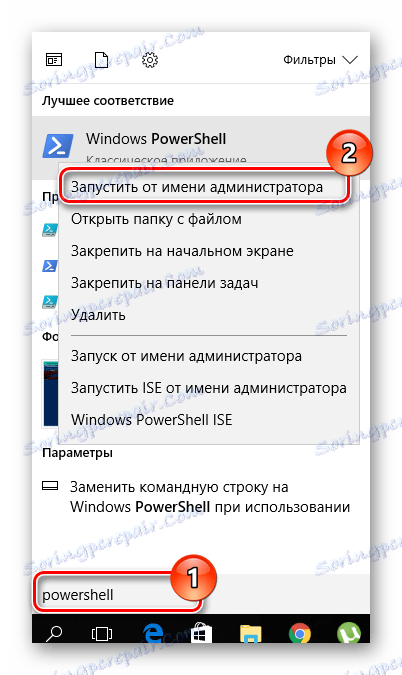
Заслужава да се отбележи, че в PowerShell температурата се показва в градуси по Келвин, умножена по 10.
Редовното използване на някой от тези методи за мониторинг на състоянието на процесора на персоналния компютър ще ви позволи да избегнете аварии и съответно разходите за закупуване на ново оборудване.